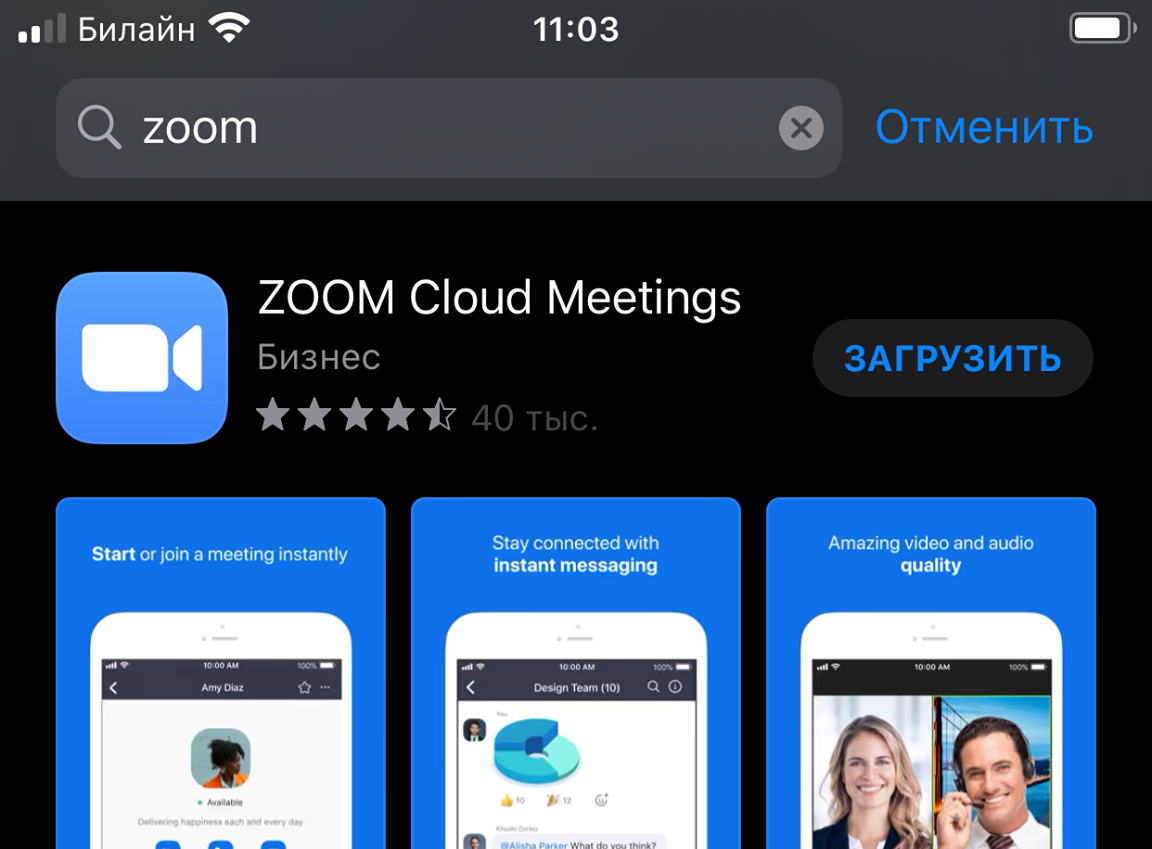Почему Safari не загружает веб-страницы?
Иногда веб-сайты не загружаются, когда в браузере возникают проблемы с сертификатами. Если вы пытаетесь получить доступ к веб-сайту, убедитесь, что у вас есть правильный URL-адрес. Также возможно, что любое программное обеспечение в вашей системе содержит ошибки, поэтому попробуйте перезагрузить процесс, так как это может оказаться полезным. Но решение этой проблемы — техническая поддержка Safari для исправления ошибок на корневых уровнях для предотвращения значительных потерь.
Есть много шагов, которые вы должны предпринять, если хотите выяснить, что может быть причиной загрузки в браузере Safari:
Проверьте правильность подключения к сети.
Если вы используете проводное соединение, проверьте кабель Ethernet.
Отключите блокировщики рекламы, потому что иногда они отказываются загружать сайт.
Кроме того, отключите программное обеспечение безопасности и брандмауэр для доступа к веб-страницам.
Если вы используете программное обеспечение VPN, отключите его и попытайтесь загрузить веб-страницу.
Удалите все сохраненные данные веб-сайтов и попробуйте перезагрузить свежие данные. Обновите аренду DHCP, если вы столкнулись с конфликтом с другим устройством в той же сети.
Попробуйте эти методы, если вы не можете заставить Safari загрузить страницу
Откройте панель меню Safari и нажмите «Настройки». Выберите параметр «Конфиденциальность» и нажмите «Удалить данные веб-сайта». После этого удалите кэш и нажмите «Поиск». Откройте панель меню Finder и откройте папку. Тип ~ / Library / Caches / com .apple.Safari / Cache.db и нажмите кнопку «Перейти». Это позволит переместить файл cache.db в папку «Корзина».
Откройте браузер Safari и нажмите «Настройки». После этого нажмите «Расширения» и выберите расширение. Теперь снимите флажок и нажмите «Включить». Выполните этот шаг для каждого установленного расширения. Наконец, перезагрузите систему и откройте Safari, чтобы запустить Интернет.
Проверьте свои расширения чтобы изменить настройки браузера Safari. Перейдите в «Системные настройки» и нажмите на вкладку «Безопасность». Откройте параметр «Подключаемые модули Интернета» и выберите настройки веб-сайта. Если появляется сообщение об ошибке необходимо обновить этот плагин.
Нажмите на меню Apple и перейдите в «Системные настройки». Нажмите «Сеть» и выберите «Дополнительные параметры». Выберите вкладку «DNS» и нажмите кнопку с символом плюса. Теперь добавьте OpenDNS и DNS-серверы Google и нажмите «ОК».